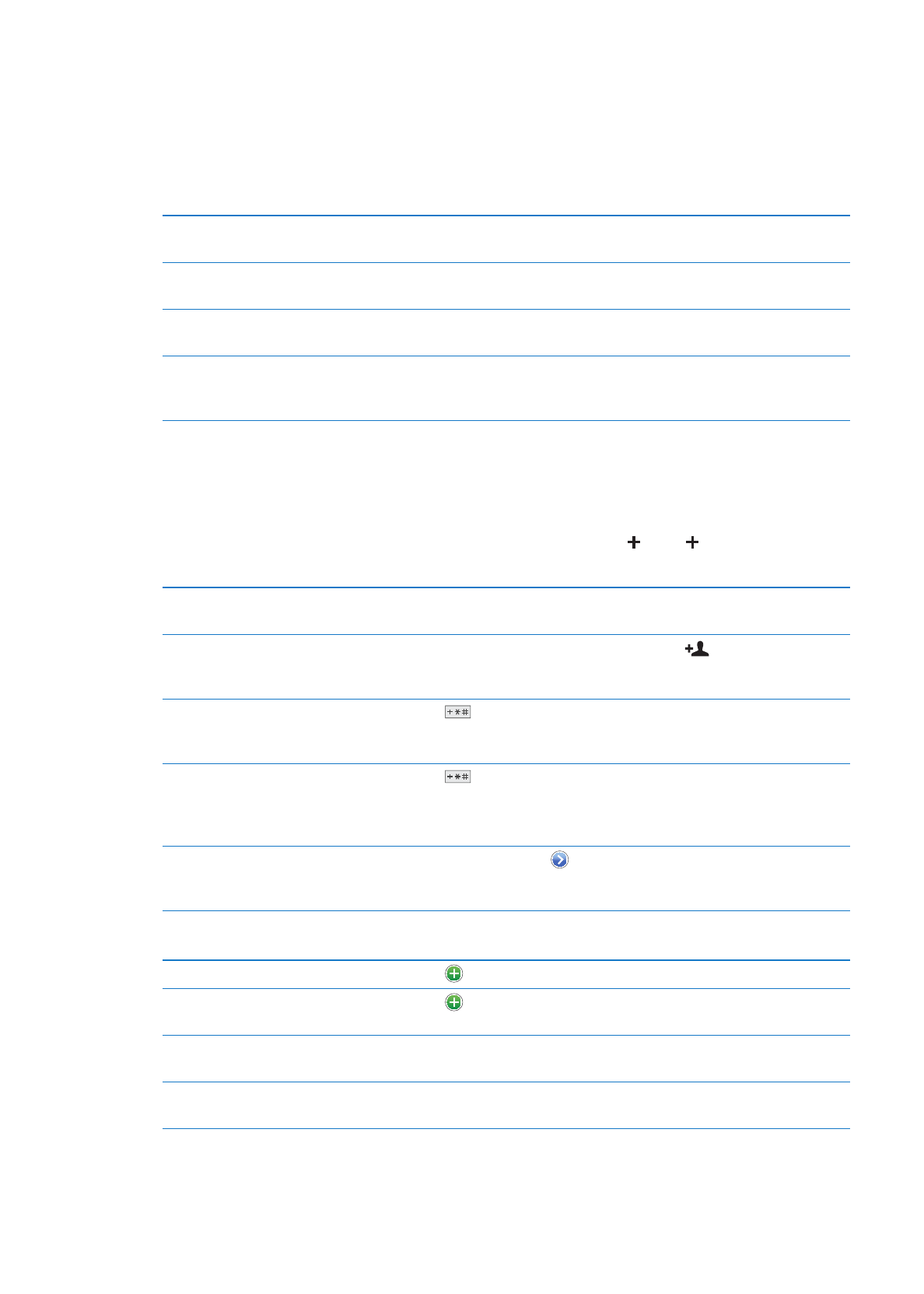
Adăugarea și editarea contactelor
Adăugarea unui contact pe iPhone: Apăsați Contacte și apăsați . Dacă nu este vizibil,
asigurați-vă că nu vizualizați o listă de contacte LDAP, CalDAV sau GAL.
Ștergerea unui contact
În Contacte, selectați un contact, apoi apăsați Editare. Derulați în jos și
apăsați Ștergeți contact.
Adăugarea unui contact cu
tastatura numerică
Apăsați Taste, introduceți numărul, apoi apăsați
. Apăsați Creați
contact nou, sau apăsați „Adăugați la contact existent” și selectați un
contact.
Introducerea unei pauze scurte
(două secunde) într-un număr
Apăsați
, apoi apăsați Pauză. Una sau mai multe pauze pot fi necesare
unui sistem telefonic înainte de compunerea unui interior, de exemplu.
Fiecare pauză apare ca o virgulă atunci când numărul este salvat.
Introducerea unei pauze lungi într-
un număr
Apăsați
, apoi apăsați Așteptare. O pauză lungă apare ca un semn
de punct și virgulă atunci când numărul este salvat. La formarea unui
număr, iPhone-ul se oprește când întâlnește semnul de punct și virgulă și
așteaptă până când apăsați butonul Apelați pentru a continua.
Adăugarea numărului de telefon
al unui interlocutor recent în
contactele dvs.
Apăsați Apeluri și apăsați
de lângă număr. Apoi apăsați Creați contact
nou, sau apăsați „Adăugați la contact existent” și selectați un contact.
Editarea informațiilor de contact: Selectați un contact, apoi apăsați Editare.
Adăugarea unui câmp nou
Apăsați
Adăugați câmp.
Adăugarea numelui de utilizator
Twitter al unui contact
Apăsați
Adăugați câmp, apoi apăsați Twitter.
Schimbarea etichetei unui câmp
Apăsați eticheta și alegeși una diferită Pentru a adăuga o altă etichetă,
derulați în partea de jos a listei și apăsați Adăugați etichetă personalizată.
Schimbarea soneriei sau a tonului
de mesaje pentru contact
Apăsați câmpul corespunzător soneriei sau tonului de mesaj și selectați alt
sunet. Tonul implicit este configurat în Configurări > Sunete.
133
Capitolul 24
Contacte
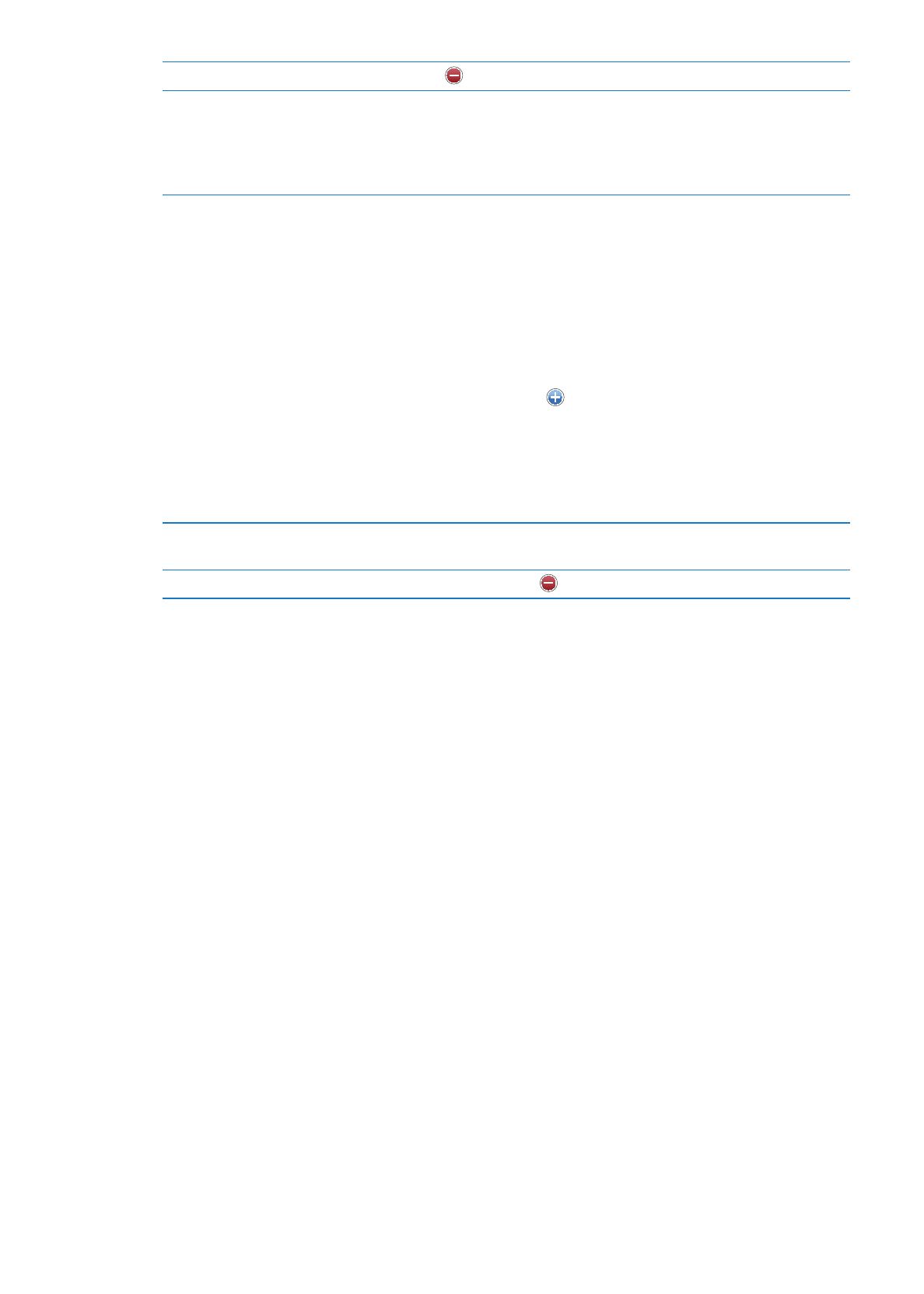
Ștergerea unui articol
Apăsați
, apoi apăsați Ștergeți.
Alocarea unei poze unui contact
Apăsați Adăugați poză sau apăsați poza existentă. Puteți să faceți o poză
cu camera sau să utilizați o poză existentă.
Pentru a importa poze din profilurile de Twitter ale contactelor dvs,
accesați Configurări > Twitter. Autentificați-vă în contul dvs. Twitter, apoi
apăsați Actualizați contactele.